Все современные ноутбуки и планшеты с Windows включают расширенную графику, которая позволяет Windows 11 регулировать яркость и контрастность экрана в зависимости от отображаемого контента. Эта функция известна как адаптивная яркость содержимого в Windows 11.
Несмотря на то, что эта функция может помочь с расходом заряда батареи, она может вызвать отвлекающие изменения яркости, которые снижают качество изображения, когда вам нужно отобразить контент с точной цветопередачей. Затем вам нужно отключить адаптивную яркость контента.
Как включить/выключить адаптивное управление яркостью контента (CABC) в Windows 11?
Шаг 1. Откройте приложение «Настройки», нажав Окна + я Клавиши с клавиатуры.
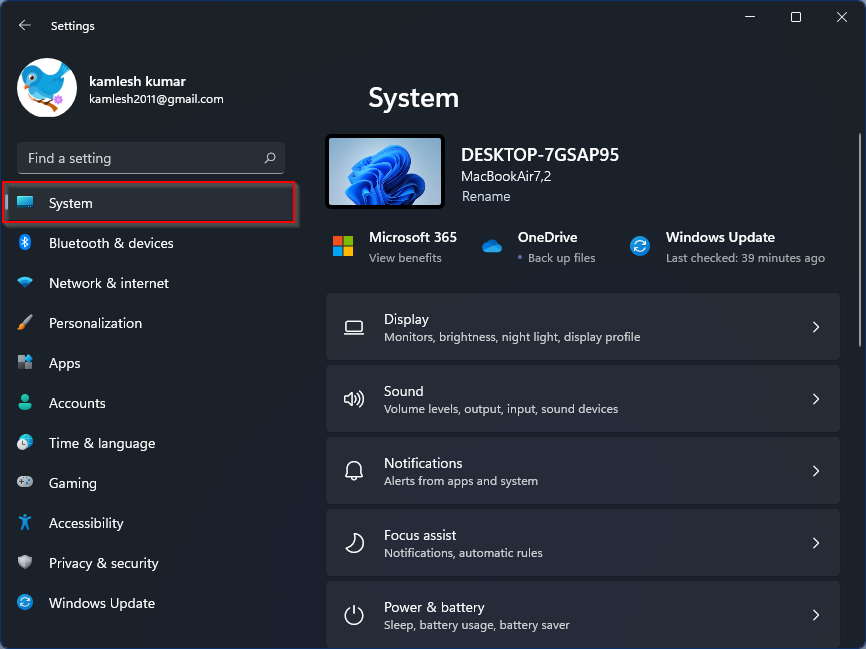
Шаг 2. Когда откроются настройки Windows, выберите Система категорию на левой боковой панели.
Шаг 3. Нажмите кнопку Отображать вкладка на правой боковой панели Система.

Шаг 4. На странице настроек дисплея в разделе «Яркость и цвет», нажмите кнопку Яркость возможность расширить его.

Шаг 5. Снимите флажок рядом с «Автоматически регулируйте контрастность в зависимости от содержимого дисплея, чтобы улучшить заряд батареи.».

После этого функция адаптивной яркости содержимого отключается на вашем ПК с Windows 11.
Если вы хотите снова включить эту функцию на своем компьютере, повторите описанные выше шаги и на шаге 5 выше установите флажок с надписью «Автоматически регулируйте контрастность в зависимости от содержимого дисплея, чтобы улучшить заряд батареи.».
Также читайте:
Как переключить основную кнопку мыши в Windows 11?
